win7如何清理c盘垃圾文件? win7清理c盘垃圾文件的方法有哪些?
时间:2017-07-04 来源:互联网 浏览量:
今天给大家带来win7如何清理c盘垃圾文件?,win7清理c盘垃圾文件的方法有哪些?,让您轻松解决问题。
【网友提问】win7怎样清理c盘垃圾文件? 电脑买回来一直在用,没有怎么清理系统垃圾文件,今天查看c盘的空间,只剩下4G,就恍然大悟,电脑为什么如此慢。想要清理一下c盘的垃圾文件,我的电脑室windows 7系统的,不知道怎么清理c盘垃圾比较好呢?
【小编回答】对于怎么清理c盘垃圾文件,每个人有自己的方法,下面小编给大家介绍一下常见的几种有效方法:
1、关闭windows 7 休眠功能,这样可以节省大量存储空间。
相关阅读:休眠文件hiberfil.sys的作用与删除是否安全
相关阅读:如何简单快捷关闭win7休眠?
2、删除自动备份文件,运行cmd程序(在“开始–>程序–>附件”中),鼠标右键选择“以管理员身份运行”;然后,命令行输入 rd/S/Q c:WINDOWS.OLD ,提示确认是否删除目标文件夹,输入y然后回车即可。WINDOWS.OLD为系统的备份文件,时间越久就越大,超过10G都是很正常的。大约可为C盘释放3G以上空间。
3、通过常用的辅助软件清理,这是比较适合懒的人使用的方法。小编也属于此类人,推荐软件:360安全卫士
【温馨提示】使用电脑需要定期清除系统中的残余垃圾文件,养成一个良好的习惯。
为了更加方便用户重装系统,windows7之家现推出windows系统之家重装大师,windows之家系统重装大师内集成了windows之家更新的各类最新 windows系统,包括XP/Win7/Win8/Win10等系统。让您在也不用为不会装机而烦恼了,强烈推荐大家使用!
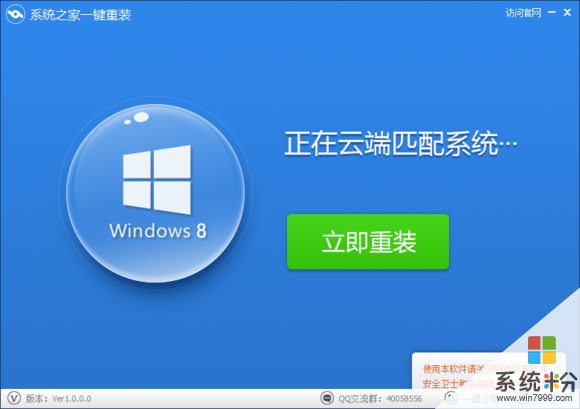
下载地址:http://chongzhuang.windowszj.com
以上就是win7如何清理c盘垃圾文件?,win7清理c盘垃圾文件的方法有哪些?教程,希望本文中能帮您解决问题。
相关教程
- ·Win7深度清理c盘垃圾的步骤 Win7如何深度清理c盘垃圾
- ·win7 如何清除c盘垃圾,清除win7 c盘垃圾文件教程
- ·WIN7怎样清除C盘垃圾 WIN7清除C盘垃圾的方法有哪些
- ·Win7旗舰版怎么清理c盘垃圾?win7清理系统垃圾的方法!
- ·win7系统怎样清理电脑垃圾文件节省释放硬盘空间 win7系统清理电脑垃圾文件节省释放硬盘空间的方法
- ·win7磁盘垃圾太多怎么办|win7磁盘垃圾清理方法
- ·win7原版密钥 win7正版永久激活密钥激活步骤
- ·win7屏幕密码 Win7设置开机锁屏密码的方法
- ·win7怎么硬盘分区 win7系统下如何对硬盘进行分区划分
- ·win7 文件共享设置 Win7如何局域网共享文件
Win7系统教程推荐
- 1 win7原版密钥 win7正版永久激活密钥激活步骤
- 2 win7屏幕密码 Win7设置开机锁屏密码的方法
- 3 win7 文件共享设置 Win7如何局域网共享文件
- 4鼠标左键变右键右键无法使用window7怎么办 鼠标左键变右键解决方法
- 5win7电脑前置耳机没声音怎么设置 win7前面板耳机没声音处理方法
- 6win7如何建立共享文件 Win7如何共享文件到其他设备
- 7win7屏幕录制快捷键 Win7自带的屏幕录制功能怎么使用
- 8w7系统搜索不到蓝牙设备 电脑蓝牙搜索不到其他设备
- 9电脑桌面上没有我的电脑图标怎么办 win7桌面图标不见了怎么恢复
- 10win7怎么调出wifi连接 Win7连接WiFi失败怎么办
Win7系统热门教程
- 1 windows7如何备份|windows7备份怎么使用
- 2 win7系统在哪关闭updata更新的解决方法
- 3 电脑win7系统下无线网卡设备如何使用。 电脑win7系统下无线网卡设备怎么使用。
- 4win7耳机插入电脑没声音怎么办;win 7耳机如何使用
- 5笔记本Win7无线网络搜索不到WiFi信号无法连接该如何解决? 笔记本Win7无线网络搜索不到WiFi信号无法连接该怎么解决?
- 6Win7快捷键到底有哪些 和你戏说一下win7的快捷键
- 7Win7系统远程桌面连接设置方法
- 8Win7怎么快速分屏 Win7快速分屏的方法
- 9Win7系统下的立体声混音录音的声卡如何设置 Win7系统下的立体声混音录音的声卡怎么设置
- 10win7如何更改虚拟内存|win7更改虚拟内存的方法
最新Win7教程
- 1 win7原版密钥 win7正版永久激活密钥激活步骤
- 2 win7屏幕密码 Win7设置开机锁屏密码的方法
- 3 win7怎么硬盘分区 win7系统下如何对硬盘进行分区划分
- 4win7 文件共享设置 Win7如何局域网共享文件
- 5鼠标左键变右键右键无法使用window7怎么办 鼠标左键变右键解决方法
- 6windows7加密绿色 Windows7如何取消加密文件的绿色图标显示
- 7windows7操作特点 Windows 7的特点有哪些
- 8win7桌面东西都没有了 桌面文件丢失了怎么办
- 9win7电脑前置耳机没声音怎么设置 win7前面板耳机没声音处理方法
- 10多个程序或窗口之间切换 如何在windows7中利用快捷键切换多个程序窗口
